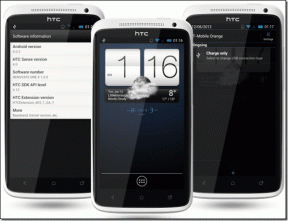5 лучших способов удалить Yahoo Search из Google Chrome
Разное / / November 29, 2021
Война поисковых систем окончена. Google в настоящее время занимает более 90% рынка поисковых систем.. Однако пользователи могут свободно перемещаться с помощью Bing, Yahoo или DuckDuckGo из корпоративного браузера Google Chrome. Если вы продолжаете перенаправляться на поиск Yahoo в Google Chrome, пора раз и навсегда переключиться с Yahoo на более совершенный Google. Вот как.

Не секрет, что Yahoo дает худшие результаты поиска по сравнению с Google. Использование Yahoo в качестве поисковой системы по умолчанию может привести к непродуктивным часам работы в дороге. Лучше всего удалить поиск Yahoo из Google Chroma и вернуться к Google в качестве вашей поисковой системы.
Также на Guiding Tech
1. Изменить поисковую систему вручную
Если вы сохранили Yahoo в качестве поисковой системы по умолчанию в браузере, Chrome продолжит использовать Yahoo, чтобы отвечать на ваши вопросы из адресной строки. Пришло время изменить Yahoo на Google в настройках Chrome. Вот как.
Шаг 1: Откройте Google Chrome на рабочем столе.
Шаг 2: Выберите меню с тремя точками вверху.

Шаг 3: Перейти к настройкам.

Шаг 4: Выберите поисковую систему на левой боковой панели.
Шаг 5: В меню поисковой системы выберите Google из Yahoo.

В том же меню «Управление поисковыми системами» щелкните по нему и проверьте поисковые системы по умолчанию.
Щелкните меню «Дополнительно» рядом с Yahoo. Выберите «Удалить» из списка, и вы можете обойтись без Yahoo в браузере Google Chrome.

2. Сделать Google своей домашней страницей
Google Chrome позволяет установить определенную страницу в качестве домашней страницы по умолчанию в браузере. По умолчанию открывается новая вкладка. Однако вы можете легко изменить его на определенную страницу в браузере Chrome. Вот как.
Шаг 1: Перейдите в Google Chrome на своем компьютере и нажмите на меню «Еще» вверху.
Шаг 2: Выберите "Настройки".

Шаг 3: Выберите при запуске на левой боковой панели.
Шаг 4: Нажмите на Открыть определенную страницу или набор страниц от При запуске меню.

Шаг 5: Введите адрес поиска Google и закройте вкладку.
С этого момента Google Chrome будет использовать предложенную конкретную страницу при открытии новой вкладки.
Также на Guiding Tech
3. Отключить расширения, связанные с Yahoo
С сотнями расширений у вас под рукой довольно легко заполнить браузер Chrome десятками расширений. К сожалению, некоторые из них могут быть устаревшими, не поддерживаться или несовместимы с последними сборками Chromium.
Некоторые менее известные расширения могут содержать сторонние трекеры, которые направляют пользователей к поисковой системе Yahoo вместо Google.
Трудно определить поведение одного расширения. Вам необходимо отключить / удалить расширения Yahoo или все расширения из списка. Вот как.
Шаг 1: Откройте Google Chrome и перейдите в меню еще.
Шаг 2: В разделе «Дополнительные инструменты» выберите «Расширения».

Шаг 3: Откроется меню расширений.
Шаг 4: Отключите или удалите расширения, которые вы больше не проверяете или устарели.

Если возможно, попробуйте удалить все расширения, кроме вашего менеджера паролей. С этого момента вы не увидите никаких расширений, переключающих вашу поисковую систему с Google на Yahoo в браузере Chrome.
4. Сканируйте свой компьютер с помощью безопасности Windows
Если вы относитесь к тем людям, которые загружают слишком много файлов из Интернета, ваш компьютер может быть заражен вредоносным ПО. Эти поддельные файлы также портят ваш опыт просмотра, и они будут продолжать менять поисковую систему Google на Yahoo в фоновом режиме.
Самостоятельно идентифицировать такие файлы - непростая задача. Здесь на помощь приходит отличный инструмент безопасности Windows от Microsoft. Вы можете использовать его и удалить с компьютера любой вредоносный файл.

Нажмите клавишу Windows и найдите Безопасность Windows. Перейдите в раздел «Защита от вирусов и угроз» на левой боковой панели и выполните быстрое сканирование компьютера.
Позвольте Microsoft найти и удалить такие файлы с компьютера.
5. Попробуйте альтернативы Google Chrome
Ваши возможности для серфинга в Интернете не ограничиваются только Google Chrome. Если у вас возникнут проблемы с Google Chrome, экосистема Windows / Mac заполнена альтернативами Google Chrome.
Один из таких вариантов - Microsoft Edge.. Браузер Microsoft имеет множество функций, включая вкладки сна, Коллекции, Групповые вкладки и многое другое. Конечно, вы не ошибетесь с Safari или Firefox или.
Также на Guiding Tech
Отключить поиск Yahoo в Google Chrome
Вы столкнулись с тем, что поисковая система Google Chrome автоматически переходит на Yahoo? В этом случае некоторые неизвестные трекеры перехватили опыт просмотра в Google Chrome и направляют вас на вредоносные сайты. Узнайте, как исправить переключение поисковой системы с Google на Yahoo в Google Chrome.